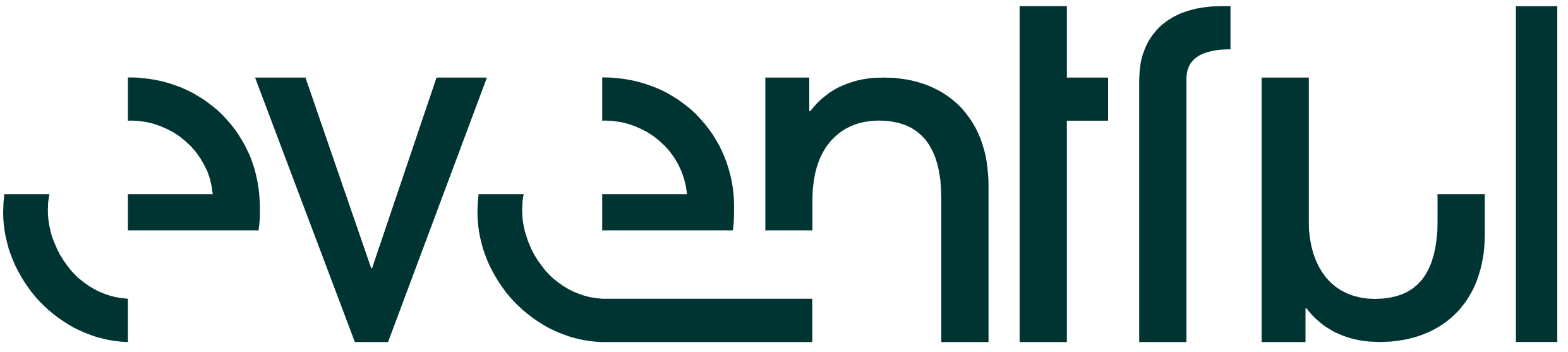Tips om Google Meet

En risk vid digitala möten är att kanske inte alla som vill får komma till tals eller tvärtom, att många pratar i mun på varandra. Nu kan dina elever eller kollegor räcka upp en virtuell hand i Google Meet när de vill ha ordet. Ni kan även snygga till era möten med andra bakgrunder till kamerabilden. Här listar vi några tips om Google Meet.
Räck upp handen i Google Meet
Under ett möte med fler personer eller en hel klass kan det vara en fördel att stänga av ljudet för alla förutom moderatorn. Du slipper eventuellt skrammel och andra störmoment medan du pratar. Dock kan du missa viktiga frågor eller kommentarer som kommer upp under mötets gång. En lösning på detta är handuppräckning! Eleven eller mötesdeltagaren klickar enkelt på knappen som visar ”Handuppräckning ” och då visas det en liten hand vid deltagarens profilbild. Knappen visar sedan ”Ta ned hand
” för att kunna sänka ner handen igen. Moderatorn kan enkelt klicka på ”Personer”
och klicka på ”Ta ned hand” bredvid deltagarens namn. Alternativt klicka på ”Ta ned alla” under ”Uppräckta händer”.
Ändra bakgrund i Google Meet
I bland kan bakgrunden bakom dig störa ögat för de andra deltagarna. Åtgärda detta genom att ändra bakgrunden innan mötet startar eller under mötet, klicka bara på ”Ändra bakgrund ”. Där väljer du om du endast vill göra din befintliga bakgrund lite eller mycket oskarp eller om du vill tillämpa en helt annan bakgrund. Du kan välja mellan bakgrunderna som redan laddats upp eller ladda upp en egen bakgrundsbild, här kan du låta fantasin flöda!
Släppa in deltagare i mötet
Som moderator behöver du släppa in deltagare i mötet när de ansluter. Nu kan du se en lista på deltagare som anslutit sig och välja att släppa in alla på en och samma gång. Vill du släppa in en och en klickar du på ”Släpp in” bredvid deltagarens namn.
Läs mer på under supportartiklarna ”Handuppräckning med Google Meet” och ”Ändra bakgrunden i Google Meet”